从 iCloud 恢复已删除的备份:值得注意的恢复解决方案
 更新于 欧丽莎 / 17年2022月09日00:XNUMX
更新于 欧丽莎 / 17年2022月09日00:XNUMX 无需担心意外删除 iPhone 上的数据,因为您的备份可以拯救您。 但是,如果您不小心删除了您的 iCloud 备份怎么办? 您可能会为如何恢复那些已删除的 iCloud 备份而惊慌失措。 您可能认为无法恢复它们并创建新备份。 相反,有一些方法可以恢复已删除的 iCloud 备份。 你必须找到合适的工具来做到这一点。 关于这一点,这篇文章将向您展示 4 种您应该考虑做而不是恐慌的方法。
在为 iOS 设备检索任何已删除数据时找到完美解决方案的重要性决定了整个恢复过程的方向。 因此,坚持不懈地寻找完美的人是很重要的。 好消息! 您已经为完美的位置找到了合适的位置。 读到最后,发现最佳和完美的解决方案,以成功有效地检索已删除的 iCloud 备份。
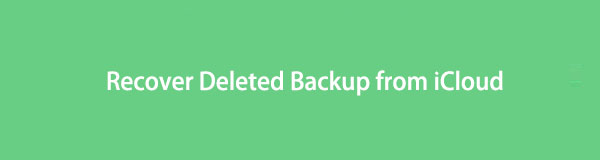

指南清单
第 1 部分:您可以恢复已删除的 iCloud 备份吗?
是的,您当然可以恢复已删除的 iCloud 备份。 技术确实随着时间的推移而发展和创新。 从能够创建备份以便您在意外删除数据时可以寻求帮助,直至能够检索已删除的备份。 但是,此任务可能不像仅恢复已删除的数据那么简单。
也许您会问,是否有 iCloud 备份的备份? 不幸的是,没有 iCloud 备份的备份。 但幸运的是,iCloud 确实有一个最近删除的文件夹。 此外,您还可以通过 iCloud 以外的多个平台备份您的 iOS 设备。 因此,有更多机会恢复已删除的备份。
相反,您可能会面临最坏的情况,即除了 iCloud 之外没有其他备份。 你还能恢复已删除的 iCloud 备份吗? 答案仍然是肯定的。 因此,阅读到最后以了解如何操作是至关重要的。
请注意,确定是否仍然可以恢复已删除备份的最关键因素是删除和恢复日之间的持续时间 w。 您不希望这些备份被覆盖。 否则,您将永远失去它们。
使用FoneLab for iOS,您将从iCloud或iTunes备份或设备中恢复丢失/删除的iPhone数据,包括照片,联系人,视频,文件,WhatsApp,Kik,Snapchat,微信以及更多数据。
- 轻松恢复照片,视频,联系人,WhatsApp和更多数据。
- 恢复之前预览数据。
- 提供iPhone,iPad和iPod touch。
第 2 部分:如何从 iCloud 网站恢复已删除的备份
当您意外删除 iCloud 备份时,iCloud 网站是您可以选择的第一个解决方案,主要是在删除发生在那里的情况下。 幸运的是,iCloud 网站具有“最近删除”功能,您可以在需要检索已删除数据时访问该功能。 “最近删除”文件夹将存储所有已删除的数据,包括您已删除的备份 40 天,然后将其永久删除。 此外,这是一种无需重置即可恢复 iCloud 备份的方法。
如何从 iCloud 网站恢复已删除备份的步骤:
首先,在您的电脑或 iPhone 上打开网络浏览器,然后前往 iCloud 的官方网站。 从那里,使用您的 Apple ID 或 iCloud 帐户登录。

其次,选择 个人设置 网站主界面上的图标。 然后前往 最近删除 屏幕右下角的选项。
第三,点击或点击 全部恢复 从 iCloud 恢复所有已删除的备份。 相反,如果您想有选择地恢复已删除的文件,您可以选择它们然后点击恢复按钮。
但是,如果您删除 iCloud 备份时已经过了 40 天,并且它们在“最近删除”文件夹中不再可用。 那么也许它们已经被永久删除了。 不要因为你刚刚尝试过一次而失去希望。 假设 iCloud 的网站无法恢复备份。 在这种情况下,您必须考虑通过重置设备从 iCloud 备份中恢复。
使用FoneLab for iOS,您将从iCloud或iTunes备份或设备中恢复丢失/删除的iPhone数据,包括照片,联系人,视频,文件,WhatsApp,Kik,Snapchat,微信以及更多数据。
- 轻松恢复照片,视频,联系人,WhatsApp和更多数据。
- 恢复之前预览数据。
- 提供iPhone,iPad和iPod touch。
第 3 部分:如何通过重置恢复已删除的 iCloud 备份
重置设备后,您必须设置设备。 这样做时,您可以选择从备份中恢复应用程序和数据,包括 iCloud。 您的 iCloud 备份将通过此方法恢复并保存在您的设备上,其中很可能还包括您删除的一些数据。
如何通过重置恢复已删除的 iCloud 备份的步骤:
首先,重置您的 iPhone 并等待它重新启动。 按照屏幕上的设置程序进行操作,直到您到达 应用程序数据。 从那里选择 iCloud的备份.

最后,使用您的 Apple ID 和密码打开您的 iCloud 帐户。
该步骤将开始您的 iPhone 恢复您之前在 iCloud 上备份的所有数据。 此外,请注意,在整个恢复完成之前,您必须保持与 Internet 的连接。 您不想中断此过程,因为您将面临丢失更多数据的风险。
此外,如果已删除的备份不包含在重置后恢复的备份中,请记住 iCloud 备份也可用,并且可以从 iTunes 和 Finder 中检索。 您可能想尝试通过 iTunes 或 Finder 进行恢复。
第 4 部分:如何通过 iTunes/Finder 恢复已删除的 iCloud 备份
Finder 和 iTunes 让您可以自由地从 iCloud 或计算机的本地驱动器恢复备份。 因此,您当然可以使用其中任何一个来尝试检索已删除的 iCloud 备份。 在继续之前,请注意,如果您使用装有 macOS Catalina 或更高版本的 PC,则必须使用 Finder。 相反,如果您使用装有 Windows、macOS Mojave 或更早 macOS 版本的 PC,请使用 iTunes。
如何通过 iTunes/Finder 恢复已删除的 iCloud 备份的步骤:
首先,在您的计算机上打开 iTunes 或 Finder。 同时,使用 USB 数据线将 iPhone 连接到计算机,并在 iPhone 屏幕上出现通知时点击信任。
之后,在 Finder 或 iTunes 窗口中单击您的 iPhone 名称。 随后,单击 恢复备份.
最后,点击 恢复备份 按钮并等待恢复过程完成。

但是,如果 iPhone 的默认数据管理器 Finder 和 iTunes 无法恢复备份的 iCloud 怎么办? 与以前的方法类似,您只是在利用此方法恢复已删除的 iCloud 备份。 但是,当有一种解决方案可以保证恢复已删除的 iCloud 备份时,为什么还要冒险呢? 如果您有一种主要用于为 iOS 检索已删除数据的方法,无论您在何处或如何丢失它们,这都会有所帮助。
第 5 部分:如何从 iCloud 备份恢复而无需通过 FoneLab for iOS 进行重置
适用于iOS的FoneLab 是丢失数据甚至备份的 iOS 设备用户的救星。 使用 FoneLab for iOS,您可以直接从您的设备或从您的 iCloud 备份中恢复已删除或丢失的数据,无论您如何丢失它们。 此外,该程序为您提供备份的预览,并在您恢复之前显示已删除的数据。 因此,为您节省大量时间、精力和内存空间,因为您不必只恢复某些已删除的数据即可恢复所有数据。 此外,无论您是否可以检索您想要恢复的已删除 iCloud 备份,它都可以让您免于反复试验的压力。 该声明是有效的,因为它保证 100% 成功检索。
如何从 iCloud 备份恢复而不通过重置的步骤 适用于iOS的FoneLab:
使用FoneLab for iOS,您将从iCloud或iTunes备份或设备中恢复丢失/删除的iPhone数据,包括照片,联系人,视频,文件,WhatsApp,Kik,Snapchat,微信以及更多数据。
- 轻松恢复照片,视频,联系人,WhatsApp和更多数据。
- 恢复之前预览数据。
- 提供iPhone,iPad和iPod touch。
最初,在您的计算机上下载并安装适用于 iOS 的 FoneLab。 请注意,适用于 iOS 的 FoneLab 适用于 Mac 和 Windows。

成功安装程序后,运行它并从主界面中选择 iPhone Data Recovery。

在下一个屏幕上,单击 从 iCloud 备份文件中恢复. 然后,您必须使用您的 Apple ID 和密码登录才能查看和访问您的 iCloud 备份。

最后,选择您要检索的备份文件夹,单击 下载,然后等待该文件夹的内容出现。 选择要在 iPhone 上恢复的已删除项目,最后单击 恢复.
第 6 部分:关于已删除 iCloud 备份的常见问题解答
您可以从 iCloud 中删除旧备份吗?
是的,您当然可以删除旧的 iCloud 备份。 iCloud 备份的基本规则是,您可以自由删除未使用或禁用 iCloud 超过 180 天的备份。 但是,您无法在恢复设备后删除当前正在使用的 iCloud 备份。
为什么备份会占用如此多的 iCloud 存储空间?
通常,iCloud 备份会占用大量存储空间,因为它们会随着时间的推移积累数据。 我想您设置了您的设备,一台或多台设备,比如说在一个 iCloud 帐户中,然后您设置了自动备份。 您的设备将持续备份,直到您的 iCloud 存储完整为止。 想象一下,您的 iCloud 备份不断堆积,没有任何内容被删除。 因此,删除不相关的备份也很重要。 您可以从您的 iPhone 设置应用程序或 Mac 上的系统偏好设置执行此操作。
iPhone iCloud 备份是否被压缩?
一般来说,备份比设备存储分析中显示的要小得多。 备份比压缩的要小一些,这是因为备份不包含操作系统和应用程序。 备份仅包括用户数据,而不包括应用程序本身。
恭喜! 您刚刚学习了如何从 iCloud 恢复已删除的备份。 你现在可以停止压力和恐慌,最后放松一下。 检索意外或故意删除的备份数据可能不是一件容易的事,除非您知道如何去做。 此外,强烈建议使用 适用于iOS的FoneLab 因为它是专门为数据检索而设计和创新的工具。 此外,它保证了一个高效且用户友好的流程,因为它被证明是有效的,从而使您免于反复试验的挑战。 最后,在您完全丢失之前立即检索已删除的备份。
使用FoneLab for iOS,您将从iCloud或iTunes备份或设备中恢复丢失/删除的iPhone数据,包括照片,联系人,视频,文件,WhatsApp,Kik,Snapchat,微信以及更多数据。
- 轻松恢复照片,视频,联系人,WhatsApp和更多数据。
- 恢复之前预览数据。
- 提供iPhone,iPad和iPod touch。
